忘記您的 Discord 密碼:更改或重設密碼的 4 種方法

忘記了您的 Discord 密碼?本指南將幫助您以不同的方式恢復它。修改密碼也保證了您的帳戶安全。

我們喜歡 Apple Watch 的原因之一是它的通知系統。每當您需要收到通知提醒時,Apple Watch 都會發出觸覺回饋,感覺就像輕輕敲擊一樣。如果您是該設備的新手,並且想知道如何讓您的 Apple Watch 振動以接收通知,那麼您來對地方了。
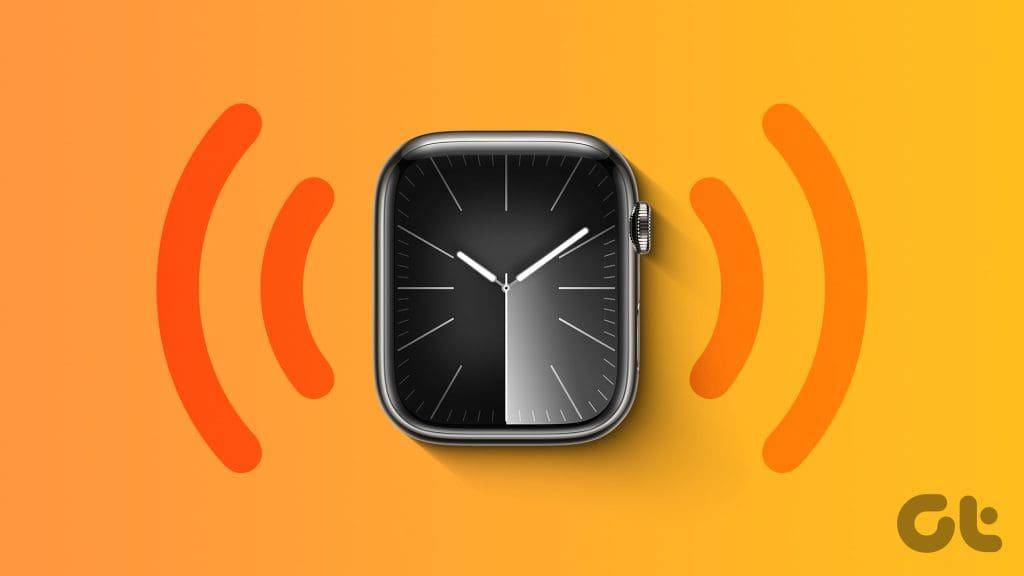
在本文中,我們將向您展示如何透過通知和各種系統互動的觸覺回饋使 Apple Watch 振動。此外,我們還將向您展示如何讓您的 Apple Watch 僅在所有通知或少數常用應用程式時振動。讓我們開始。
以下是如何讓您的 Apple Watch 振動以提醒您所有通知。執行此操作也會將 Apple Watch 鬧鐘設定為僅振動。
第 1 步:按一次 Digital Crown 錶冠開啟主螢幕,然後點擊「設定」應用程式。
第 2 步:點擊「聲音和觸覺」。


第 3 步:打開觸覺警報開關。
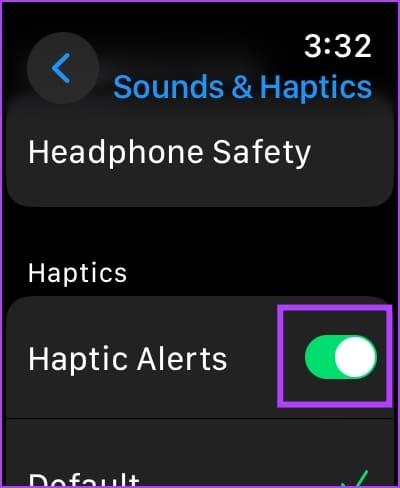
或者,您可以打開 iPhone 上的 Watch 應用,點擊“聲音和觸覺”,然後打開觸覺警報開關。

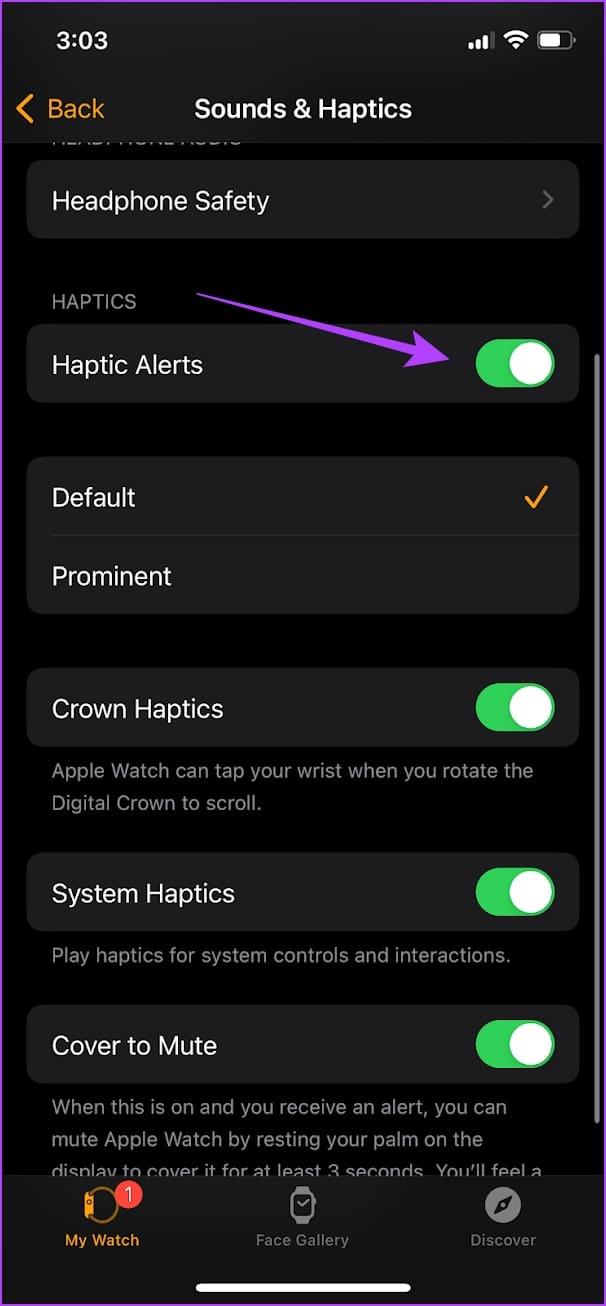
您的 Apple Watch 提供兩種振動強度等級:預設振動強度和顯著振動強度。如果您在 Apple Watch 上收到振動和觸覺回饋,但對振動等級不滿意,請按以下方法提高振動等級。
步驟 1:按一下數位錶冠開啟主畫面並進入「設定」。
第 2 步:點擊「聲音和觸覺」。


步驟 3:向下滾動並找到更改觸覺強度的選項。
您可以使用“預設”選項或“突出”選項。該選擇將向您展示振動感覺的預覽。
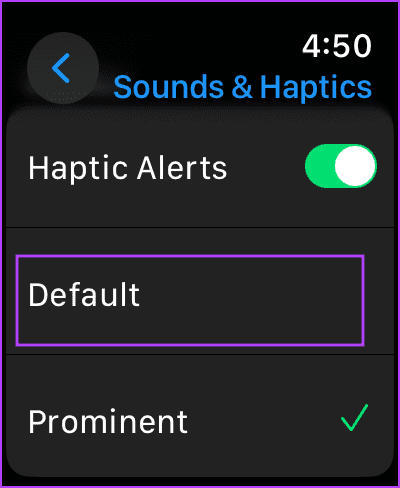
或者,您可以打開 iPhone 上的 Watch 應用,點擊“聲音和觸覺”,然後選擇觸覺強度。

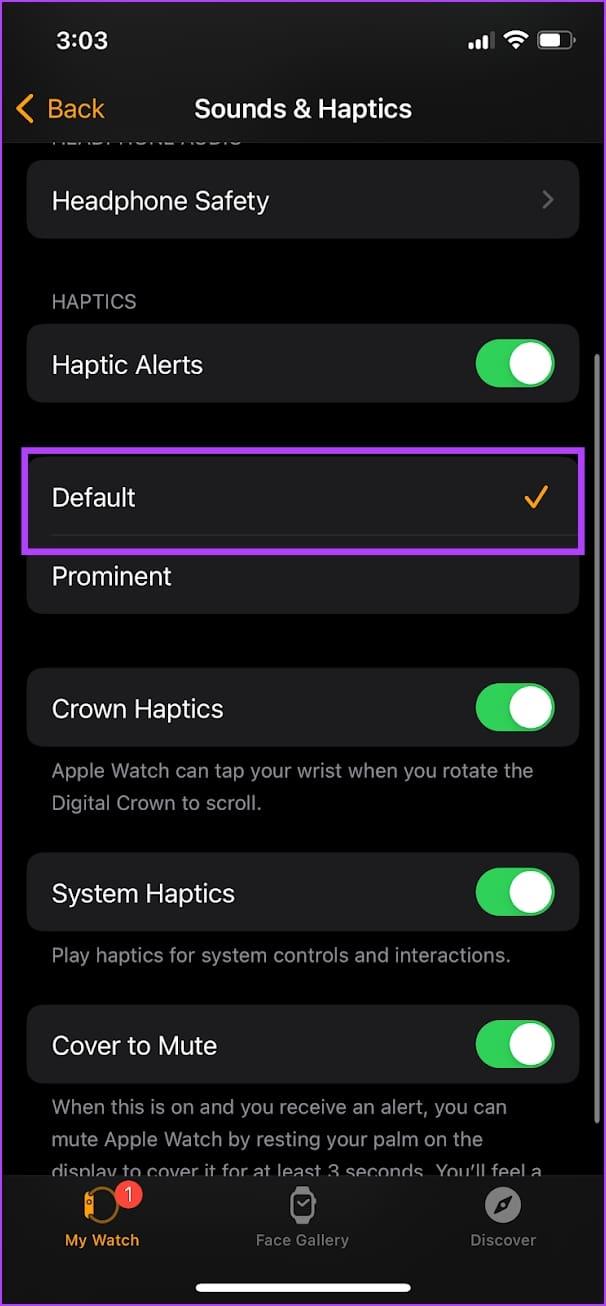
但是,如果您遇到任何通知問題,可以查看本指南:修正 Apple Watch 未接收通知的問題。
預設情況下,Apple Watch 會透過聲音和觸覺回饋來通知您。但是,如果您希望收到振動而不是聲音通知,則必須在 Apple Watch 上啟用靜音模式。就是這樣:
步驟 1:按一下數位錶冠開啟主畫面並進入「設定」。
第 2 步:點擊「聲音和觸覺」。


步驟 3:開啟靜音模式開關。
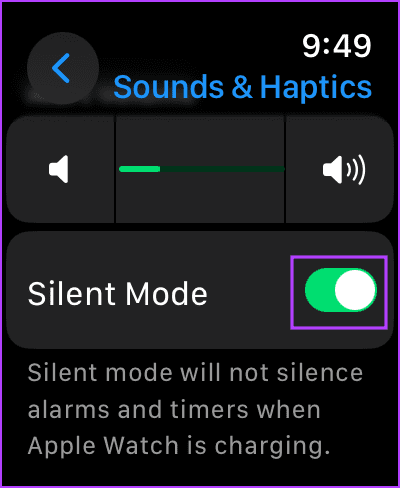
您也可以透過在錶盤上向上滑動並啟用「靜音模式」選項來開啟 Apple Watch 上的控制中心。
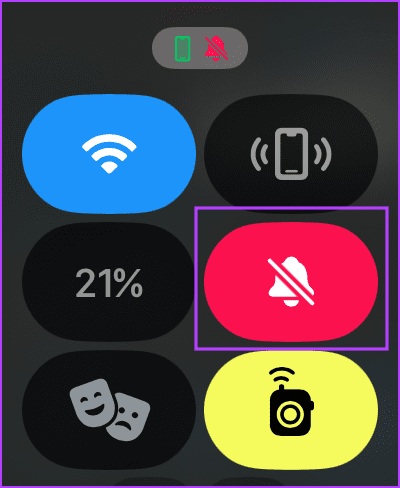
或者,您可以在 iPhone 上開啟 Watch 應用,選擇“聲音和觸覺”,然後開啟靜音模式開關。
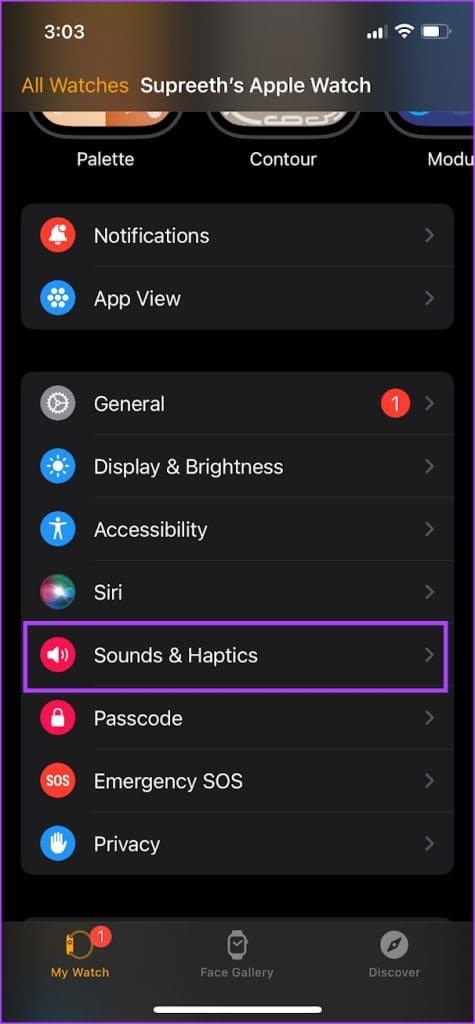
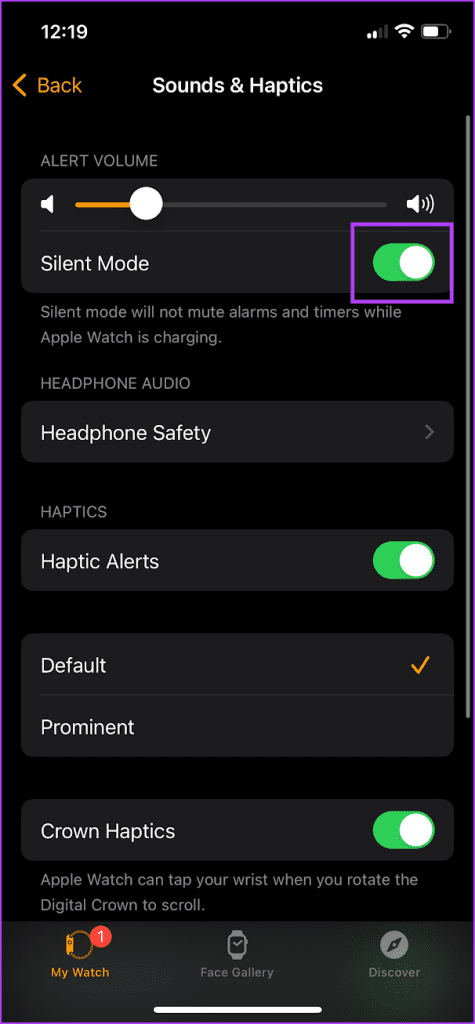
如果您希望特定應用程式在 Apple Watch 上發送通知時振動,而其他應用程式發出聲音,您可以設定自訂通知方案。但是,您只能對 Apple Watch 上的庫存應用程式執行此操作。跟著。
第 1 步:開啟 iPhone 上的 Watch 應用程式。
步驟 2:點選通知。
步驟 3:選擇應用程式。
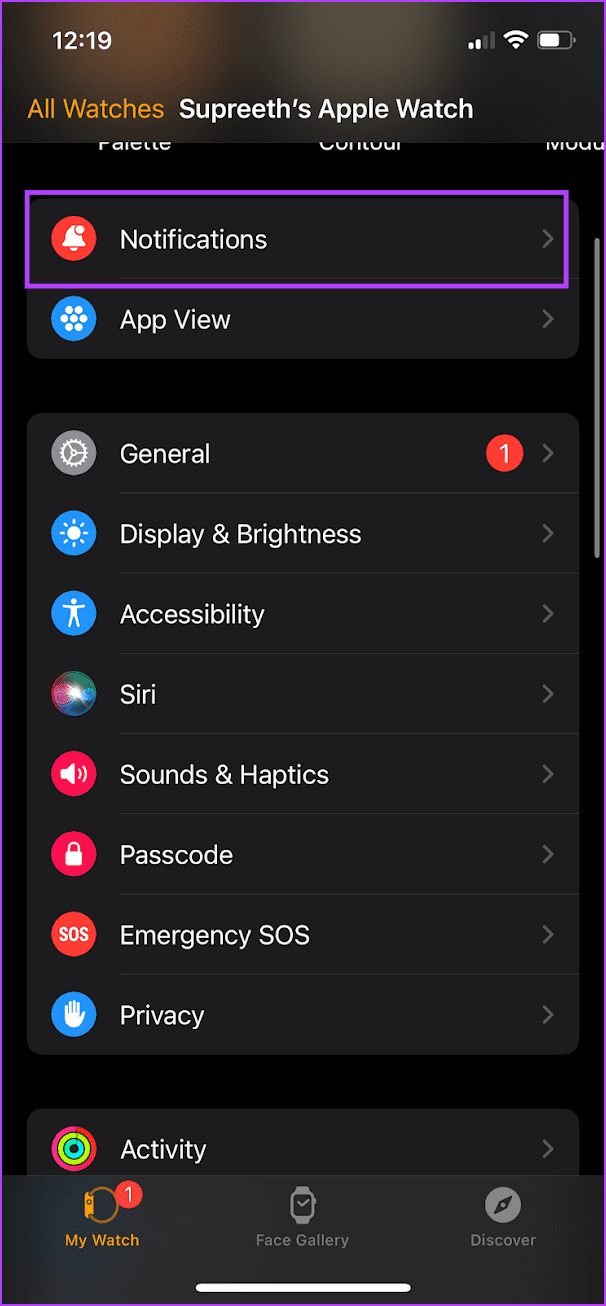
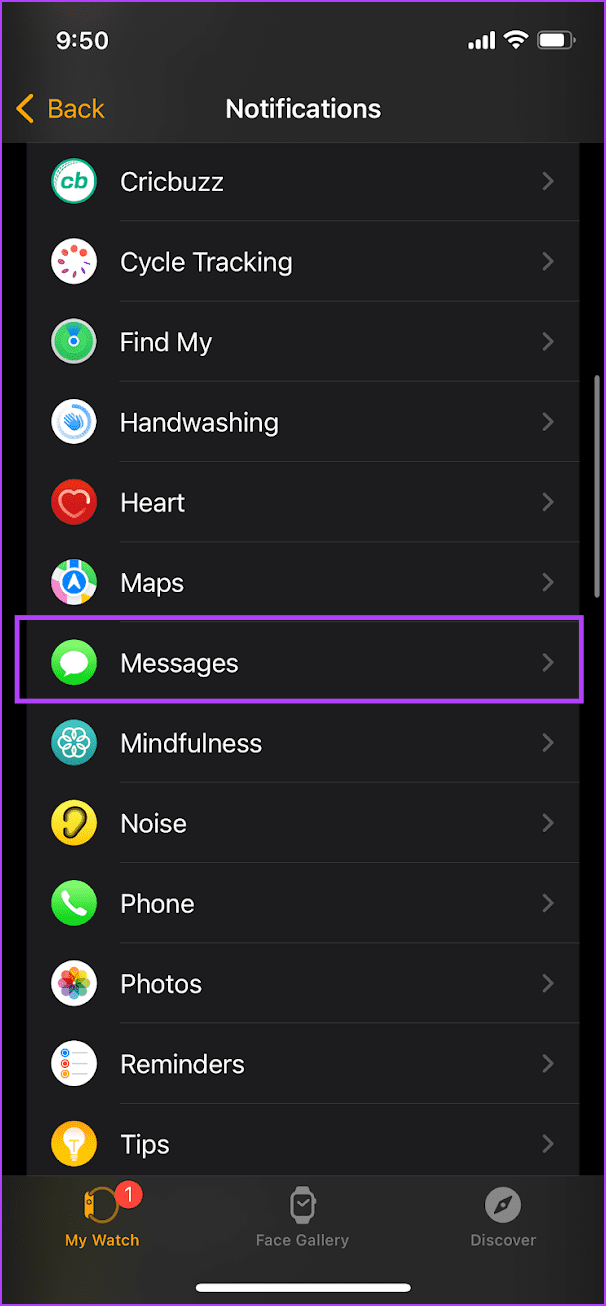
第四步:點選「自訂通知」選項。
第 5 步:關閉聲音開關,並確保觸覺開關開啟。
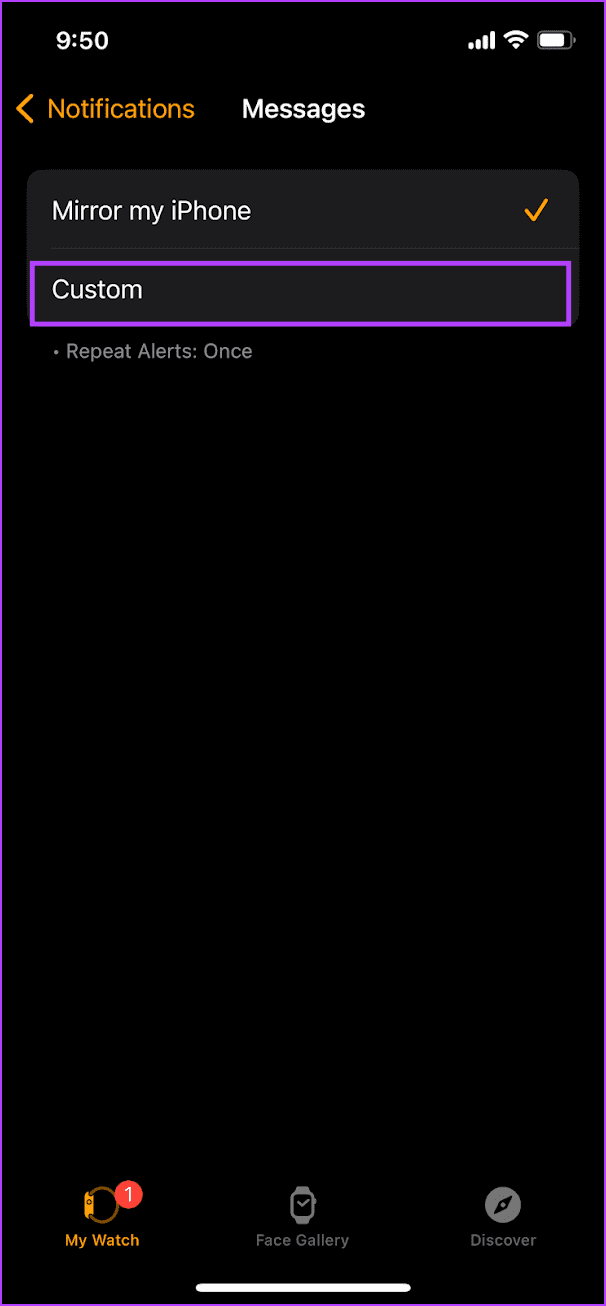
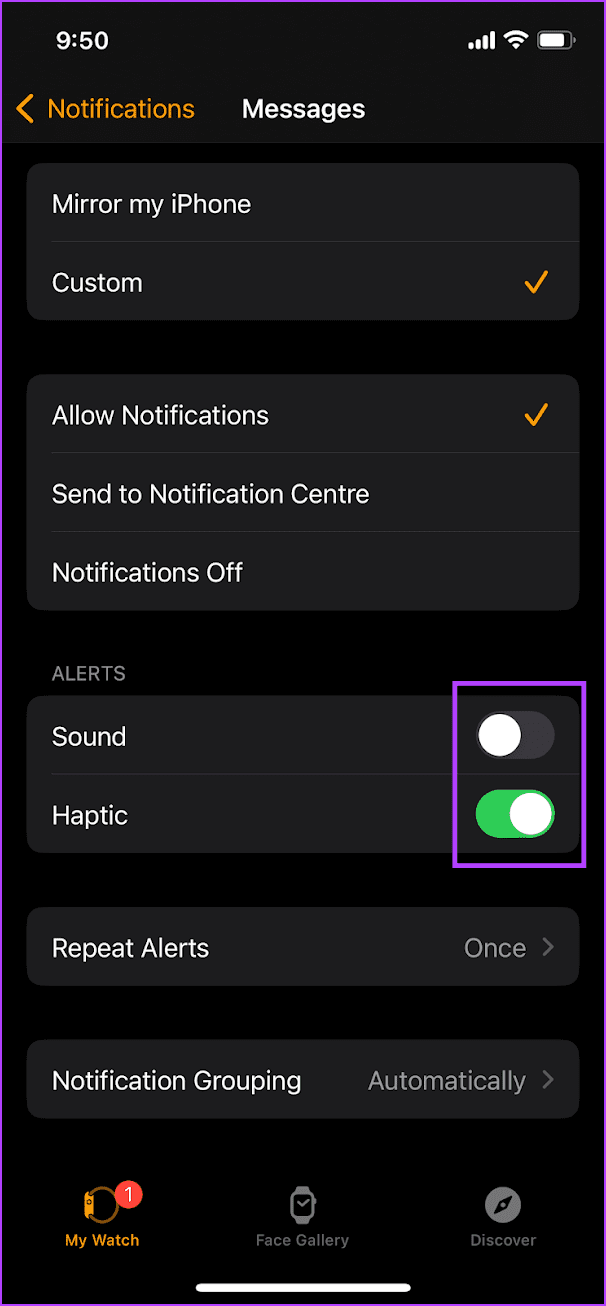
執行此操作後,即使停用了靜音模式,您的 Apple Watch 也會振動以獲取該應用程式的通知,但不會發出聲音。
Apple Watch 也為一些系統互動提供觸覺回饋,例如長按並按住、雙擊等。
步驟 1:按一下數位錶冠開啟主畫面並進入「設定」。
第 2 步:點擊「聲音和觸覺」。


步驟 3:啟用系統觸覺切換,以接收各種系統操作(如長按、雙擊等)的觸覺回饋。

或者,您可以在 iPhone 上開啟 Watch 應用,點擊“聲音和觸覺”,然後打開系統觸覺開關。

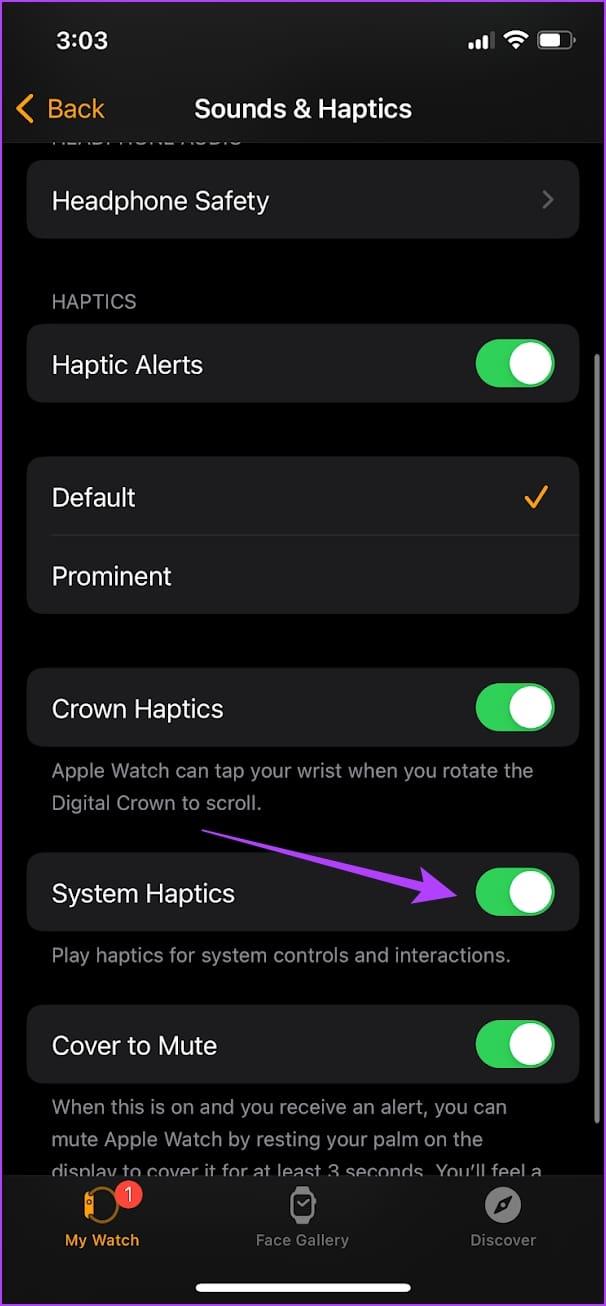
Apple Watch 上的錶冠用於在使用者介面中向上或向下滾動,並且還提供模仿機械錶冠產生的振動的觸覺回饋。以下是啟用它的方法。
步驟 1:按一下數位錶冠開啟主畫面並進入「設定」。
第 2 步:點擊「聲音和觸覺」。


第 3 步:啟用 Crown Haptics 開關。

或者,您可以在 iPhone 上開啟 Watch 應用,點擊“聲音和觸覺”,然後打開 Crown Haptics 的開關。

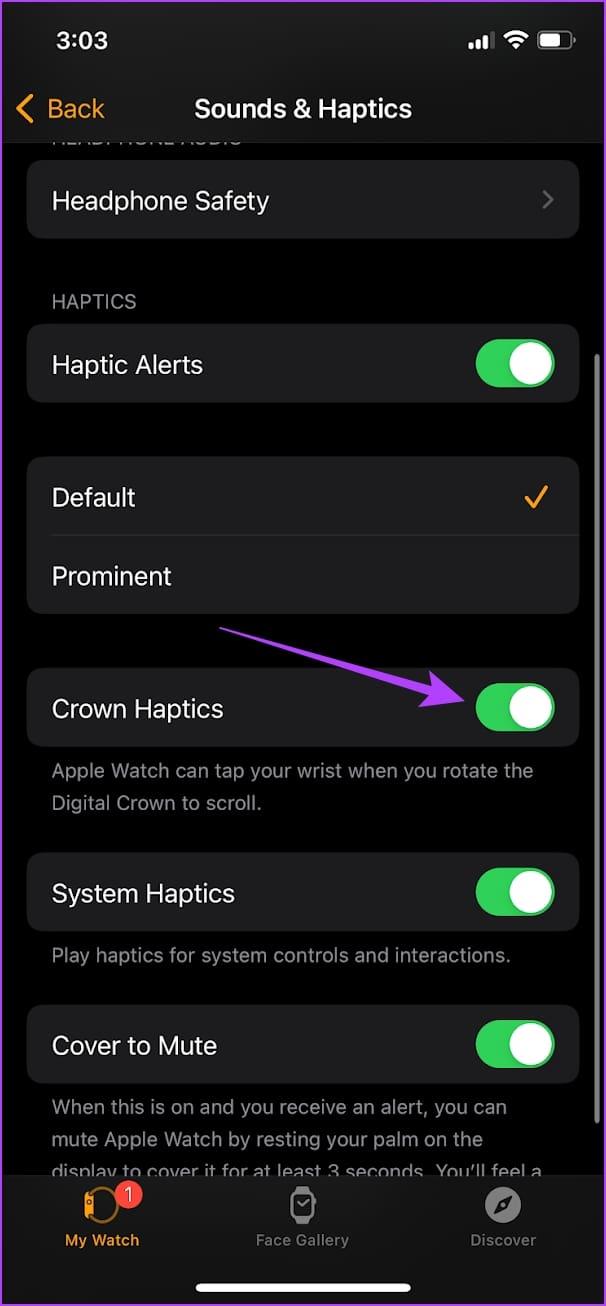
您的 Apple Watch 無需抬起手腕看錶盤即可傳達時間。 Taptic Time是可產生震動模式的功能,可讓您了解一天中的時間。以下是啟用它的方法。
第 1 步:開啟「設定」應用程式。
第 2 步:向下捲動找到並點擊「時鐘」。
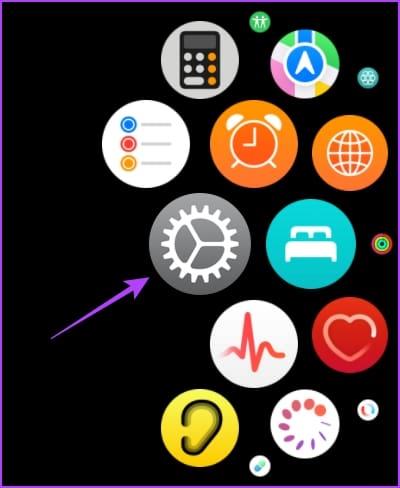
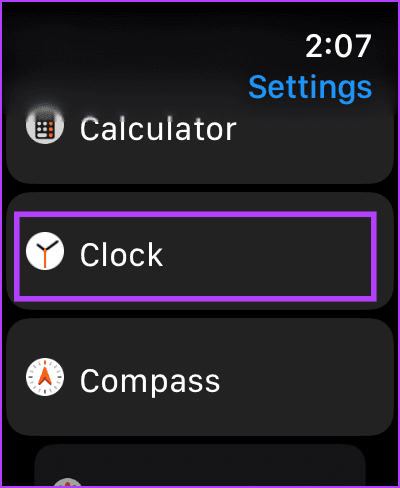
步驟 3:開啟 Taptic Time 開關並選擇下列任一震動模式:

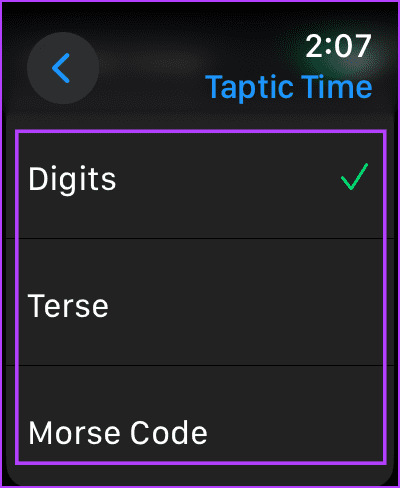
步驟 5:用兩根手指觸摸並按住 Apple Watch 表面,啟動振動模式以了解 Apple Watch 上的時間。
或者,您可以在 iPhone 上的 Watch 應用程式上啟用 Taptic Time。
第 1 步:開啟「手錶」應用程式並向下捲動至「時鐘」。
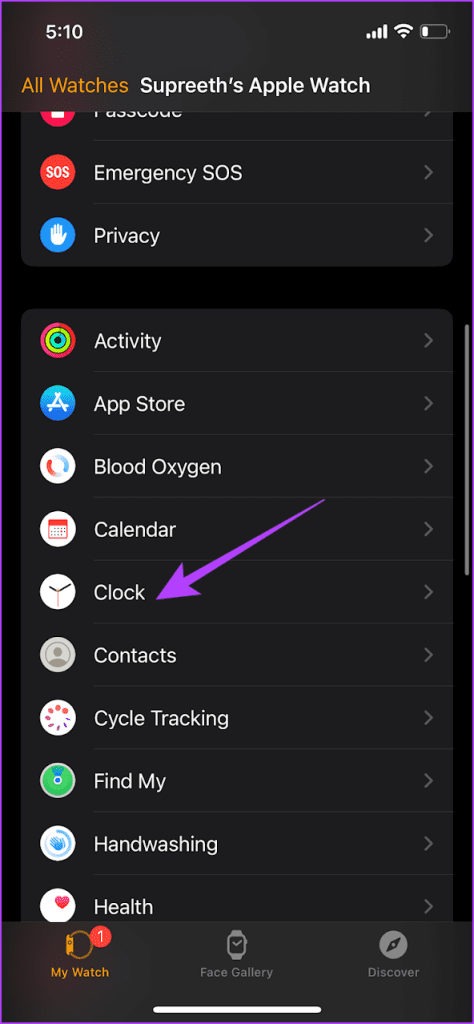
選擇 Taptic Time 並開啟相同的開關。
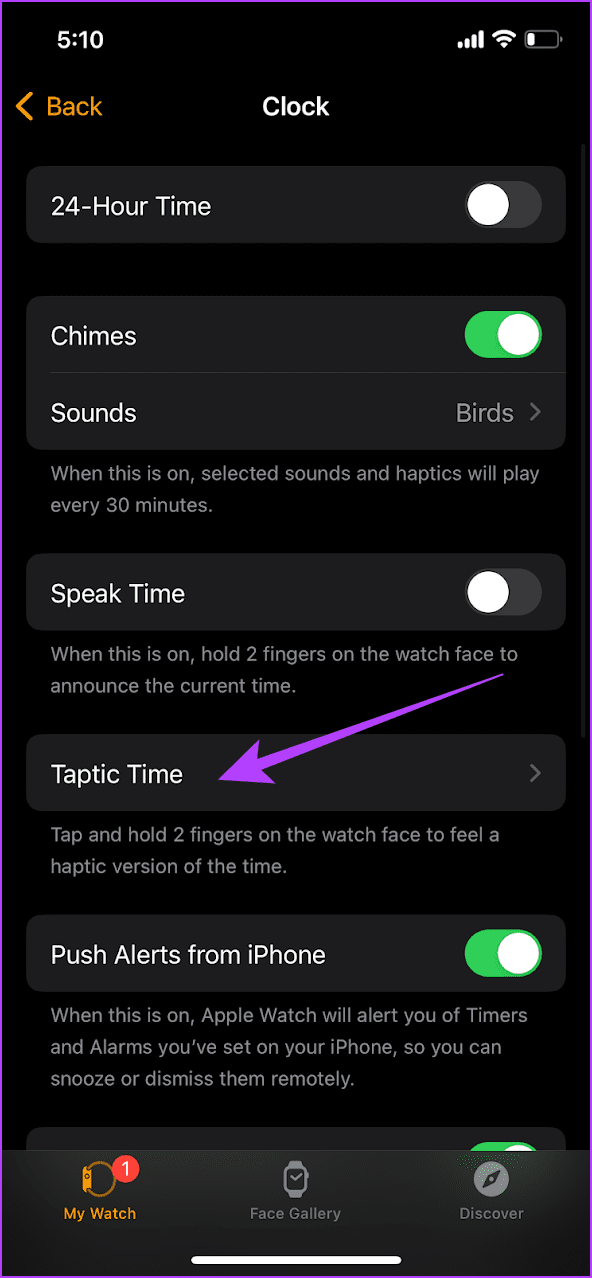
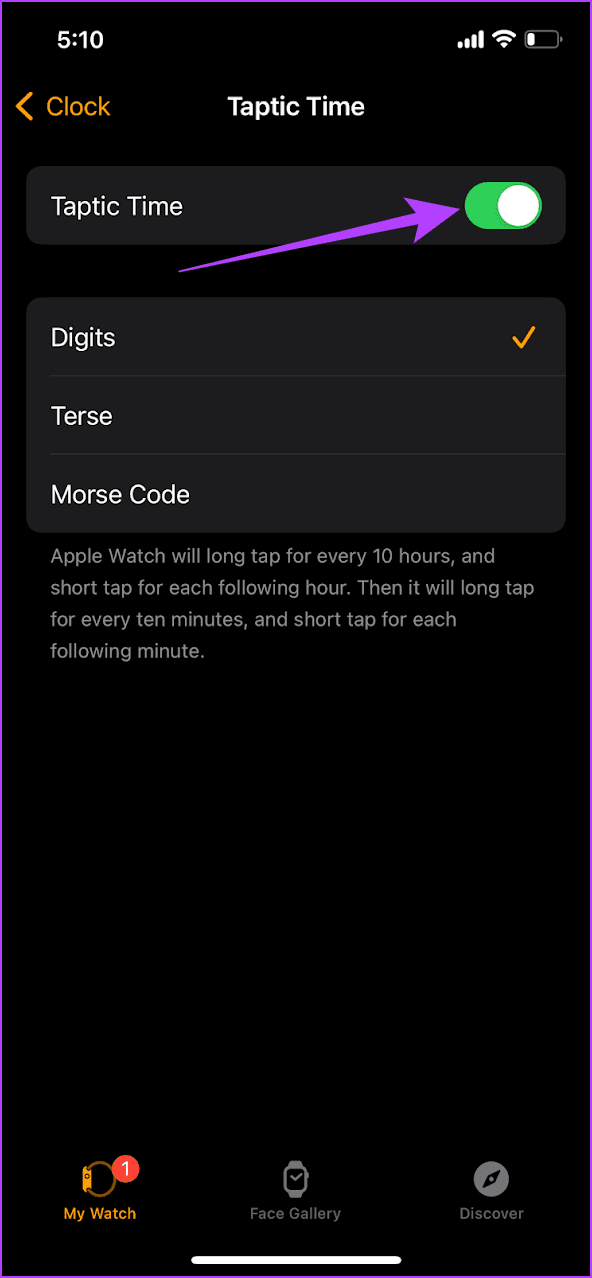
這是您需要了解的有關讓 Apple Watch 振動的所有資訊。但是,如果您不喜歡觸覺,可以閱讀我們的文章以停用 Apple Watch 上的觸覺回饋。
如果您還有其他疑問,可以查看常見問題部分。
1. 如何讓 Apple Watch 在勿擾模式或其他專注模式下收到通知時振動?
在 Apple Watch 上啟用靜音模式並開啟觸覺提醒時,自訂 iPhone 上的焦點模式以允許來自應用程式的通知。
2. 為什麼我的 Apple Watch 沒有收到通知時會振動?
如果Apple Watch 上的觸覺功能無法正常運作,您可以閱讀我們的詳細指南來獲得協助。
3. Apple Watch 震動和勿擾模式一樣嗎?
不會。然而,帶有觸覺的靜音模式會透過震動提醒您有通知。
我們希望本文可以幫助您透過 Apple Watch 輕輕振動手腕來接收通知。不過,我們希望蘋果能夠提供更多設定來控製手錶上的振動強度,並為應用程式通知設定自訂振動。
忘記了您的 Discord 密碼?本指南將幫助您以不同的方式恢復它。修改密碼也保證了您的帳戶安全。
想要查看舊訂單但不知道如何操作?讓我們向您展示如何在行動裝置和桌面裝置上尋找和下載您的亞馬遜訂單歷史記錄。
您是否經常遇到在三星 Galaxy 手機上撥打或接聽電話的問題?以下是解決該問題的最佳方法。
切換您的音樂串流服務?以下是如何將播放清單從 YouTube Music 轉移到 Apple Music 並節省大量時間。
了解如何在行動裝置和電腦上的 WhatsApp 中停止自動媒體下載。透過這些簡單的步驟節省儲存空間和資料。
喜歡瀏覽 FB 上的舊帖子,但 Facebook Memories 不適合您?了解它發生的原因以及如何解決它。
您的 Mac 上的通知是否出現延遲或不起作用?以下是修復 Mac 上未顯示通知的方法。
雙擊手勢在您的 Apple Watch Series 9 或 Apple Watch Ultra 2 上不起作用嗎?請參閱這 6 種解決問題的方法。
想要為您的 Discord 伺服器添加一些風格和個性嗎?以下是如何快速輕鬆地將表情符號放入 Discord 頻道名稱中的方法。
如果在 iPad 上進行視訊通話期間 Center Stage 功能無法正常運作,可以使用以下一些可行的解決方案來解決該問題。









